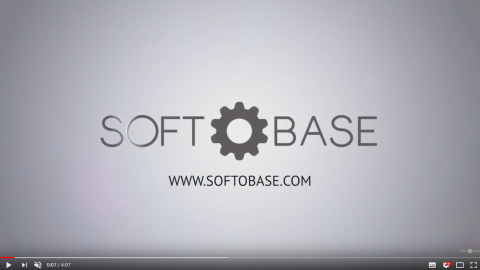Групповое пополнение счета в Skype
Видео по Skype
Описание видеоурока
В лице программы Skype пользователи получают гораздо больше, чем обычное средство для обмена сообщениями.
И речь идет не только о способности совершать бесплатные телефонные и видеозвонки. Здесь мы имеем дело с настоящим универсальным инструментом для организации бизнеса.
По сути, Skype может подменить собой целые АТС, достаточно научиться работать с режимом Skype Manager.
Его “фишка” - возможность централизованного создания и управления учетными записями. При этом только вы и никто другой принимает решение о том, к каким функциям будут иметь доступ ваши пользователи, и сколько денег будет у них на счету. Для динамичного бизнеса - это просто находка! Давайте научимся создавать профиль в системе Skype Manager и управлять ее функциями.
Для начала заходим на официальный сайт программы в нужный нам раздел. Найти его можно в главном меню в разделе “Функции”. Нажимаем кнопку “Тест-драйв Skype Manager” и заходим на страницу регистрации. Здесь нам предлагается два варианта: зайти под существующим профилем в Skype либо создать новую учетную запись. Мы выбираем первый вариант. А теперь заполняем информацию о своей компании. Проверяем почтовый ящик, на который пришло письмо с подтверждением вашей регистрации и проходим по ссылке. Вы попадете на страницу управления профилем. Интерфейс этой панели очень прост и интуитивно понятен. В верхней части страницы расположено меню, разделенное на группы “Панель инструментов”, “Члены панели”, “Функции” и “Отчеты”. Правее приведен текущий баланс вашего счета, кнопка внесения средств на счет своей компании и строка поиска членов группы.
Давайте рассмотрим технику добавления новых членов панели. Самый простой способ - нажать на кнопку “Добавление членов” в разделе “Члены вашей панели” на главной странице панели управления профилем. Но обращаем ваше внимание на то, что создать бизнес-счет вы сможете только для аккаунта, зарегистрированного в системе Skype Manager. Итак, нажимаем на “Добавление членов” и вписываем в пустое поле электронный адрес желаемого абонента и нажимаем “Дальше”.
В следующем шаге вам нужно будет указать информацию о создаваемом профиле. Впишите желаемые скайп-имя абонента, имя, фамилию и пароль. Не забудьте, что пароль обязательно должен содержать буквы английского алфавита и цифры. По желанию вы можете не заполнять поля со скайп-именем и паролем. В первом случае его автоматически вам предложит система, а во втором пароль сможет создать сам сотрудник вашей компании. Для завершения процесса нажмите кнопку “Создать счета”. Для подтверждения регистрации счета нужно будет пройти по ссылке, которая будет находиться в сервисном письме. Теперь созданный абонент сможет заходить в Skype под указанными Вами логином и паролем и будет являться членом Вашей рабочей панели. Таким образом вы можете создать нужное вам количество аккаунтов. А просмотреть весь список рабочих аккаунтов и управлять их личную информацию можно в разделе “Члены панели”.
Как администратор рабочей панели, вы можете на свое усмотрение предоставлять вашим абонентам доступ к необходимым функциям программы и пополнять их скайп-счет. Для этого перейдем в раздел “Функции” и выберем желаемую опцию в вертикальном списке. Например, это будет “Подписка на планы”. Ее преимущество - возможность неограниченных бесплатных звонков на на стационарные (а в некоторых случаях и на мобильные) телефоны в странах, на которые распространяется действие выбранного плана.
Итак, нажимаем на кнопку “Оформить подписку”.
В появившемся списке членов вашей рабочей панели выберите одного или нескольких абонентов, поставив галочки напротив их скайп-имен. И нажимаем “Оформить/изменить подписку”. Система автоматически определит ваш географический регион и предложит на выбор несколько возможных планов. Например, безлимитный план “Страна” позволяет осуществлять неограниченные звонки на стационарные телефоны в одной из 40 стран мира за фиксированную плату в расчете на одного пользователя. В выпадающем списке выберите желаемую страну.
Сразу предупредим жителей стран бывшего союза - на эти страны в данный момент услуга не распространяется. Ниже списка стран выберите периодичность, с которой вы хотели бы получать счета. А еще ниже - сформированный счет на оплату. А сейчас самый главный момент - для активации услуги необходимо наличие средств на вашем скайп-счете.
И в том случае, если у вас их недостаточно. вы увидите уведомление, призывающее вас внести деньги на свой счет. Для этого нажмите на кнопку и выберите желаемый вид оплаты.
Выбранная вами функция будет подключена указанным абонентам после оплаты ее стоимости.